HP LaserJet Pro M203dw User Manual

LaserJet Pro M203-M205
LaserJet Ultra M206
Руководство пользователя
M203-M206
 www.hp.com/support/ljM203
www.hp.com/support/ljM203

HP LaserJet Pro M203-M205 HP LaserJet
Ultra M206
Руководствопользователя
Авторскиеправаилицензия
© Copyright 2017 HP Development Company,
L.P.
Копирование, адаптацияилипереводбез предварительногописьменногоразрешения запрещены, заисключениемслучаев, разрешенныхзакономобавторскихправах.
Информация, содержащаясявэтом документе, можетбытьизмененабез предварительногоуведомления.
ГарантиинаизделияиуслугиHP устанавливаютсявспециальных гарантийныхположениях, прилагаемыхк такимизделиямиуслугам. Ничтоиз сказанноговнастоящемдокументене должноистолковыватьсякак дополнительнаягарантия. HP ненесет ответственностизатехническиеили редакторскиеошибкиилиупущения, содержащиесявнастоящемдокументе.
Edition 2, 4/2017
Информацияотоварныхзнаках
Adobe®, Adobe Photoshop®, Acrobat® и
PostScript® являютсязарегистрированными товарнымизнакамиAdobe Systems Incorporated.
НазваниеApple илоготипApple являются товарнымизнакамикомпанииApple Inc., зарегистрированнымивСШАидругих странах.
OS X являетсязарегистрированным товарнымзнакомApple Inc. вСШАивдругих странах/регионах.
AirPrint являетсязарегистрированным товарнымзнакомApple Inc. вСШАивдругих странах/регионах.
iPad являетсязарегистрированным товарнымзнакомApple Inc. вСШАивдругих странах/регионах.
iPod являетсязарегистрированным товарнымзнакомApple Inc. вСШАивдругих странах/регионах.
iPhone являетсязарегистрированным товарнымзнакомApple Inc. вСШАивдругих странах/регионах.
Microsoft®, Windows®, Windows XP® и Windows Vista® являются зарегистрированнымивСШАтоварными знакамиMicrosoft Corporation.
UNIX® являетсязарегистрированным товарнымзнакомOpen Group.

Содержание
1 Общиесведенияопринтере......................................................................................................................... |
1 |
Изображенияпринтера....................................................................................................................................... |
2 |
Видпринтераспереди...................................................................................................................... |
2 |
Видпринтерасзади........................................................................................................................... |
3 |
Внешнийвидпанелиуправления.................................................................................................... |
4 |
Техническиехарактеристикипринтера............................................................................................................ |
4 |
Техническиехарактеристики........................................................................................................... |
5 |
ПоддерживаемыеОС........................................................................................................................ |
5 |
Решениядлямобильнойпечати...................................................................................................... |
7 |
Размерыпринтера............................................................................................................................. |
7 |
Потребляемаямощность, электрическиехарактеристикииакустическаяэмиссия................. |
8 |
Допустимыеусловияэксплуатации................................................................................................ |
8 |
АппаратнаянастройкапринтераиустановкаПО............................................................................................. |
9 |
2 Лоткидлябумаги....................................................................................................................................... |
11 |
Загрузкалоткаприоритетнойподачи............................................................................................................. |
12 |
Введение.......................................................................................................................................... |
12 |
Ориентациялоткаприоритетнойподачи..................................................................................... |
13 |
Загрузкаосновноговходноголотка................................................................................................................ |
15 |
Введение.......................................................................................................................................... |
15 |
Ориентацияосновноговходноголотка........................................................................................ |
17 |
Загрузкабумагиипечатьконвертов............................................................................................................... |
19 |
Введение.......................................................................................................................................... |
19 |
Печатьконвертов............................................................................................................................ |
19 |
Ориентацияконверта...................................................................................................................... |
20 |
Загрузкабумагиипечатьнаэтикетках........................................................................................................... |
21 |
Введение.......................................................................................................................................... |
21 |
Ручнаяподачаэтикеток................................................................................................................. |
21 |
Ориентацияэтикеток...................................................................................................................... |
22 |
RUWW |
iii |
3 Расходныематериалы, дополнительныепринадлежностиизапасныечасти........................................... |
23 |
Заказрасходныхматериалов, дополнительныхпринадлежностейизапасныхчастей.......................... |
24 |
Заказ.................................................................................................................................................. |
24 |
Расходныематериалыидополнительныепринадлежности.................................................... |
24 |
НастройкапараметроврасходныхматериаловHP длязащитыкартриджейстонером.......................... |
25 |
Введение.......................................................................................................................................... |
25 |
Включениеиотключениефункции"Политикапокартриджам" ............................................... |
25 |
Использованиевстроенноговеб-сервераHP (EWS) длявключенияфункции |
|
"Политикапокартриджам" .......................................................................................... |
25 |
Использованиевстроенноговеб-сервераHP (EWS) дляотключенияфункции |
|
"Политикапокартриджам" .......................................................................................... |
26 |
Устранениенеполадок: сообщенияобошибкахнапанелиуправленияо |
|
политикепокартриджам............................................................................................. |
27 |
Включениеиотключениефункции"Защитакартриджей" ........................................................ |
27 |
Использованиевстроенноговеб-сервераHP (EWS) длявключенияфункции |
|
"Защитакартриджей" ................................................................................................... |
27 |
Использованиевстроенноговеб-сервераHP (EWS) дляотключенияфункции |
|
"Защитакартриджей" ................................................................................................... |
28 |
Устранениенеполадок: сообщениянапанелиуправленияобошибках, |
|
связанныхсзащитойкартриджей.............................................................................. |
28 |
Сменныйкартриджстонером.......................................................................................................................... |
29 |
Введение.......................................................................................................................................... |
29 |
Сведенияокартриджестонером.................................................................................................. |
29 |
Извлечениеизаменакартриджастонером................................................................................. |
30 |
Заменабарабанапереносаизображений....................................................................................................... |
33 |
Введение.......................................................................................................................................... |
33 |
Сведенияофотобарабане.............................................................................................................. |
33 |
Извлекитеизаменитебарабанпередачиизображения............................................................. |
34 |
4 Печать....................................................................................................................................................... |
39 |
Заданияпечати(Windows) ................................................................................................................................ |
40 |
Каквыполнятьпечать(Windows) .................................................................................................. |
40 |
Автоматическаяпечатьнаобеихсторонах(Windows) ................................................................ |
42 |
Двусторонняяпечатьвручномрежиме(Windows) ..................................................................... |
42 |
Печататьнесколькостраницналисте(Windows) ........................................................................ |
43 |
Выбортипабумаги(Windows) ........................................................................................................ |
43 |
Дополнительныезаданиянапечать............................................................................................ |
43 |
Заданияпечати(OS X) ........................................................................................................................................ |
45 |
Каквыполнятьпечать(OS X) .......................................................................................................... |
45 |
Автоматическаядвусторонняяпечать(OS X) ............................................................................... |
45 |
Двусторонняяпечатьвручномрежиме(OS X) ............................................................................. |
45 |
iv |
RUWW |
Печатьнесколькихстраницналисте(OS X) ................................................................................. |
46 |
Выбортипабумаги(OS X) ............................................................................................................... |
46 |
Дополнительныезаданиянапечать............................................................................................ |
47 |
Мобильнаяпечать............................................................................................................................................. |
48 |
Введение.......................................................................................................................................... |
48 |
Wi-Fi Direct (толькобеспроводныемодели) ................................................................................ |
48 |
ВключениеилиотключениефункцииWi-Fi Direct .................................................... |
49 |
ИзменениеимениWi-Fi Direct принтера...................................................................... |
50 |
HP ePrint поэлектроннойпочте..................................................................................................... |
51 |
ПОHP ePrint ...................................................................................................................................... |
52 |
AirPrint ............................................................................................................................................... |
52 |
ВстроенноерешениедляпечативAndroid .................................................................................. |
53 |
5 Управлениепринтером.............................................................................................................................. |
55 |
Изменениетипаподключенияпринтера(Windows) ...................................................................................... |
56 |
Дополнительнаянастройкасовстроеннымвеб-серверомHP (EWS) иHP Device Toolbox (Windows) ...... |
57 |
ДополнительныенастройкисHP Utility дляOS X .......................................................................................... |
61 |
ОткройтеутилитуHP Utility ............................................................................................................ |
61 |
ФункцииHP Utility ............................................................................................................................ |
61 |
НастройкапараметровIP-сети......................................................................................................................... |
64 |
Введение.......................................................................................................................................... |
64 |
Отказотобязательстввсвязиссовместнымиспользованиемпринтера................................. |
64 |
Просмотриизменениесетевыхпараметров................................................................................ |
64 |
Изменениесетевогоименипринтера............................................................................................ |
64 |
РучнаянастройкапараметровIPv4 TCP/IP ................................................................................... |
65 |
Скоростьподключенияипараметрыдвустороннейпечати...................................................... |
66 |
Функциибезопасностипринтера..................................................................................................................... |
67 |
Введение.......................................................................................................................................... |
67 |
Задайтеилиизменитепарольсистемыспомощьювстроенноговеб-сервераHP .................. |
67 |
Блокировкаформаттера................................................................................................................ |
68 |
Настройкапараметровбесшумногорежимапечати..................................................................................... |
69 |
Введение.......................................................................................................................................... |
69 |
Настройкапараметровбесшумногорежимапечатичерезвстроенныйвеб-серверHP |
|
(EWS) ................................................................................................................................................. |
69 |
Параметрыэнергосбережения......................................................................................................................... |
70 |
Введение.......................................................................................................................................... |
70 |
Печатьвэкономичномрежиме(EconoMode) ................................................................................ |
70 |
Настройкарежимаожидания/функцииавтоматическоговыключения.................................. |
70 |
Настройказадержкивыключенияипараметровпринтерадляпотреблениенеболее1 Вт |
71 |
Настройказадержкивыключения................................................................................................ |
72 |
Обновлениемикропрограммы......................................................................................................................... |
74 |
RUWW |
v |
Обновлениемикропрограммыспомощьюутилитыобновлениямикропрограммы............... |
74 |
6 Решениепроблем....................................................................................................................................... |
75 |
Поддержкаклиентов........................................................................................................................................ |
76 |
Пояснениесостоянийсветовыхиндикаторовнапанелиуправления......................................................... |
77 |
Восстановлениезаводскихнастроекпоумолчанию..................................................................................... |
81 |
Напанелиуправленияпринтераотображаетсясообщениеобошибке"Низкийуровеньтонерав |
|
картридже" или"Оченьнизкийуровеньтонеравкартридже" .................................................................... |
82 |
Изменениенастроек"Оченьнизкийуровень" .............................................................................. |
82 |
Заказрасходныхматериалов........................................................................................................ |
83 |
Принтернезахватываетилипропускаетзахватбумаги............................................................................... |
84 |
Введение.......................................................................................................................................... |
84 |
Принтернезахватываетбумагу.................................................................................................... |
84 |
Принтеромзахватываетсянескольколистовбумаги................................................................. |
85 |
Устранениезамятийбумаги.............................................................................................................................. |
87 |
Введение.......................................................................................................................................... |
87 |
Меставозникновениязамятийбумаги.......................................................................................... |
87 |
Замятиебумагислучаетсячастоилипериодически? ................................................................. |
87 |
Устранениезамятийвосновномвходномлотке.......................................................................... |
89 |
Устранениезамятийвобластикартриджейстонером............................................................... |
92 |
Устранениезамятийввыходномлотке........................................................................................ |
96 |
Устранениезамятийвустройстведвустороннейподачи........................................................... |
98 |
Улучшениекачествапечати........................................................................................................................... |
102 |
Введение........................................................................................................................................ |
102 |
Печатьиздругойпрограммы....................................................................................................... |
102 |
Проверкапараметратипабумагидлязаданияпечати............................................................ |
102 |
Проверкапараметратипабумаги(Windows) ........................................................... |
102 |
Проверкапараметратипабумаги(OS X) .................................................................. |
103 |
Проверкастатусакартриджастонером..................................................................................... |
103 |
Очисткапринтера.......................................................................................................................... |
103 |
Печатьстраницыочистки.......................................................................................... |
103 |
Визуальноосмотритекартриджстонеромифотобарабан..................................................... |
103 |
Проверкабумагииусловийпечати............................................................................................. |
104 |
Этап1. Используйтебумагу, котораясоответствуеттребованиямHP ................. |
104 |
Этап2. Проверьтеусловияэксплуатации................................................................ |
104 |
Шаг3: Настройкалоткадлябумаги.......................................................................... |
105 |
Попробуйтедругойдрайверпечати........................................................................................... |
106 |
ПроверкапараметроврежимаEconoMode ................................................................................. |
107 |
Регулировкаплотностипечати.................................................................................................... |
107 |
Решениепроблемпроводнойсети................................................................................................................ |
109 |
Введение........................................................................................................................................ |
109 |
vi |
RUWW |
Некачественноеподключениенафизическомуровне............................................................. |
109 |
ВкомпьютереиспользуетсяневерныйIP-адреспринтера...................................................... |
109 |
Компьютернеможетсвязатьсяспринтером............................................................................. |
109 |
Впринтереиспользуетсяневерноезначениескоростисвязиипараметров |
|
двустороннейпечатидляработыпосети................................................................................. |
110 |
Новоепрограммноеобеспечениеможетвызыватьнеполадкиссовместимостью. ............. |
110 |
Неправильныенастройкикомпьютераилирабочейстанции................................................. |
110 |
Принтеротключенилинастройкисетиневерны...................................................................... |
110 |
Решениепроблембеспроводнойсети.......................................................................................................... |
111 |
Введение........................................................................................................................................ |
111 |
Контрольныйсписокдляпроверкибеспроводногосоединения............................................ |
111 |
Принтерперестаетпечататьпослезавершениянастройкибеспроводногосоединения.... |
112 |
Принтернепечатает, анакомпьютереустановленбрандмауэрстороннего |
|
разработчика................................................................................................................................. |
112 |
Беспроводноесоединениенеработаетпослеперемещениябеспроводного |
|
маршрутизатораилипринтера.................................................................................................... |
112 |
Невозможноподсоединитьдополнительныекомпьютерыкпринтерусфункциями |
|
беспроводнойсвязи...................................................................................................................... |
113 |
Принтерсбеспроводнымсоединениемтеряетсвязьприподсоединенииквиртуальной |
|
частнойсети(VPN) ......................................................................................................................... |
113 |
Сетьнепредставленавспискебеспроводныхсетей................................................................ |
113 |
Беспроводнаясетьнефункционирует....................................................................................... |
113 |
Выполнениедиагностическоготестабеспроводнойсети....................................................... |
114 |
Уменьшениепомехвбеспроводнойсети................................................................................... |
114 |
Указатель.................................................................................................................................................... |
115 |
RUWW |
vii |
viii |
RUWW |

1 Общиесведенияопринтере
●Изображенияпринтера
●Техническиехарактеристикипринтера
●АппаратнаянастройкапринтераиустановкаПО
Дляполучениядополнительнойинформациисм.:
Следующаяинформацияявляетсявернойнамоментпубликации. Дополнительныесведениясм. в
разделеwww.hp.com/support/ljM203.
ВполнойсправкеотHP дляэтогопринтерапредставленаследующаяинформация:
●Установкаинастройка
●Обучениеииспользование
●Решениепроблем
●ЗагрузкаобновленийПОимикропрограммы
●Участиевфорумахтехническойподдержки
●Поискинформациипогарантииинормативнойинформации
RUWW |
1 |

Изображенияпринтера
●Видпринтераспереди
●Видпринтерасзади
●Внешнийвидпанелиуправления
Видпринтераспереди
9
8 |
1 |
2

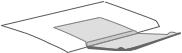
 3
3
4

 5
5 
 6
6
7
1Дверцакартриджастонером
2Удлинительвыходноголотка
3Названиемодели
4Лотокприоритетнойподачи
5Основнойвходнойлоток
6Дверцаосновноговходноголотка
7Кнопкапитания
8Панельуправления
9Выходнойлоток
2 Глава1 Общиесведенияопринтере |
RUWW |
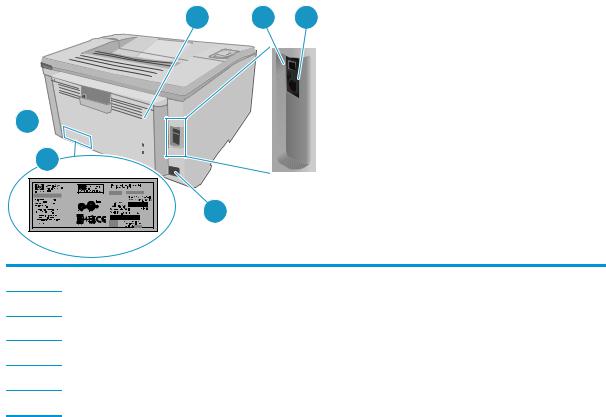
Видпринтерасзади
1 2 3
6

5
4
1Задняядверца(доступдляустранениязамятий)
2ИнтерфейсныйпортUSB
3ПортEthernet
4Разъемпитания
5Этикеткассерийнымномеромикодомпродукта
6Разъемдлязащитыблокировкойкабельноготипа
RUWW |
Изображенияпринтера 3 |

Внешнийвидпанелиуправления
1
2 

3 
4 


5 

6 

1 Кнопкаииндикаторбеспроводной Нажмитеэтукнопку, чтобывключитьилиотключитьфункциюбеспроводного
связи |
соединенияилинастроитьподключениеWi-Fi Direct. |
|
Нажмитеиудерживайтеэтукнопку, чтобынастроитьсоединениеWPS.
(толькобеспроводныемодели)
2
3
4
5
6
|
Еслииндикаторбеспроводногосоединениясветится, естьустойчивое |
|
беспроводноесоединение. Еслиэтотиндикатормигает, выполняетсяпроцедура |
|
настройкиWPS илиWi-Fi Direct. Еслиэтотиндикаторбыстромигает, возникли |
|
проблемысбеспроводнымсоединением. |
Светодиодныйиндикатор |
Индикатор"Внимание" мигает, когдатребуетсявмешательствопользователя. Если |
"Внимание" |
горитиндикатор"Внимание", принтернаходитсявсостоянииошибки. |
Светодиодныйиндикатор"Готов" |
Индикаторготовностигорит, когдапринтерготовкпечати. Мигает, еслипринтер |
|
принимаетданныедляпечати. |
Индикаторрасходныхматериалов |
Индикаторрасходныхматериаловгоритприоченьнизкомуровнетонерав |
|
картридже. Индикатормигаетприошибкетонераскартриджемили |
|
фотобарабана. |
Клавиша"Продолжить" |
Дляначалазаданиякопированиянажмитеэтукнопку. |
|
|
|
Еслипринтернаходитсявсостоянииошибки, нажмитекнопкувозобновления, |
|
чтобыочиститьсообщениеобошибкеипродолжитьпечать. |
|
Врежимедвустороннейпечативручнуюнажмитекнопкувозобновлениядля |
|
печатинавторойсторонестраницы. |
Кнопкаотмены |
Дляотменызаданиякопированиянажмитеэтукнопку. |
Техническиехарактеристикипринтера
 ВАЖНО! Следующиехарактеристикивернынамоментпубликации, номогутизмениться. Дополнительныесведениясм. вразделеwww.hp.com/support/ljM203.
ВАЖНО! Следующиехарактеристикивернынамоментпубликации, номогутизмениться. Дополнительныесведениясм. вразделеwww.hp.com/support/ljM203.
4 Глава1 Общиесведенияопринтере |
RUWW |

●Техническиехарактеристики
●ПоддерживаемыеОС
●Решениядлямобильнойпечати
●Размерыпринтера
●Потребляемаямощность, электрическиехарактеристикииакустическаяэмиссия
●Допустимыеусловияэксплуатации
Техническиехарактеристики
Дляполученияактуальнойинформациисм. www.hp.com/support/ljM203.
ПоддерживаемыеОС
СледующаяинформацияотноситсякдрайверампечатиWindows PCL 6 иHP дляOS X дляконкретных принтеровикустановочномукомпакт-дискуспрограммнымобеспечениемизкомплектапоставки.
Windows. УстановщикпрограммногообеспеченияHP накомпакт-дискеустанавливаетдрайверпечати "HP PCL.6", "HP PCL 6" или"HP PCL-6", взависимостиотоперационнойсистемыWindows, вместес дополнительнымпрограммнымобеспечениемприиспользованииполнойверсииустановщика программногообеспечения. Загрузитедрайверпечати"PCL.6 HP", "HP PCL 6" и"HP PCL-6" ссайта поддержкидляданногопринтера: www.hp.com/support/ljM203
КомпьютерыMac иOS X: ДанныйпринтерподдерживаеткомпьютерыMac. ЗагрузитеHP Easy Start с 123.hp.com илиссайтаслужбыподдержки, затемспомощьюHP Easy Start установитедрайверпечати HP. HP Easy Start отсутствуетнакомпакт-дискеизкомплектапоставки.
1.Перейдитенастраницу123.hp.com.
2.Выполнитеуказанныедействиядлязагрузкипрограммногообеспеченияпринтера.
Linux: ДляполученияинформацииизагрузкидрайверовпечатидляLinux перейдитепоадресу hplipopensource.com/hplip-web/index.html
UNIX: ДляполученияинформацииидрайверовпечатидляUNIX® перейдитепоадресуwww.hp.com/go/ unixmodelscripts
Операционнаясистема |
Установленныйдрайвер |
Примечания |
|
|
|
Windows® XP SP3 иливыше, 32-разрядн. |
ДрайверпечатиHP PCL.6 для |
Полнаяустановкапрограммного |
|
конкретногопринтераустанавливается |
обеспечениянеподдерживаетсядля |
|
дляданнойОСвпроцессебазовой |
даннойоперационнойсистемы. |
|
установкиПО. Базовыйустановщик |
Используйтедрайверзагрузкидля64- |
|
устанавливаеттолькодрайвер. |
|
|
|
разрядныхсистем. |
|
|
|
Windows Vista®, 32-разрядн. |
ДрайверпечатиHP PCL.6 для |
Полнаяустановкапрограммного |
|
конкретногопринтераустанавливается |
обеспечениянеподдерживаетсядля |
|
дляданнойОСвпроцессебазовой |
даннойоперационнойсистемы. |
|
установкиПО. Базовыйустановщик |
Используйтедрайверзагрузкидля64- |
|
устанавливаеттолькодрайвер. |
|
|
|
разрядныхсистем. |
|
|
|
RUWW |
Техническиехарактеристикипринтера 5 |

Операционнаясистема |
Установленныйдрайвер |
Примечания |
|
|
|
Windows Server 2003 SP2 иливыше, 32- |
ДрайверпечатиHP PCL.6 для |
Полнаяустановкапрограммного |
разрядная |
конкретногопринтераустанавливается |
обеспечениянеподдерживаетсядля |
|
дляданнойОСвпроцессебазовой |
даннойоперационнойсистемы. |
|
установкиПО. |
|
|
|
|
Windows Server 2003 R2, 32-разрядн. |
ДрайверпечатиHP PCL.6 для |
Полнаяустановкапрограммного |
|
конкретногопринтераустанавливается |
обеспечениянеподдерживаетсядля |
|
дляданнойОСвпроцессебазовой |
даннойоперационнойсистемы. |
|
установкиПО. |
|
|
|
|
Windows 7, 32- и64-разрядныеверсии |
ДрайверпечатиHP PCL 6 для |
ДрайверHP PCL 6 настроенна |
|
конкретногопринтераустанавливается |
использованиепоумолчаниюфункции |
|
дляданнойОСвпроцессеполной |
автоматическойдвустороннейпечати |
|
установкиПО. |
(дуплекс) внекоторыхстранах/регионах |
|
|
(еслиустановлен). |
|
|
|
Windows 8, 32- и64-разрядныеверсии |
ДрайверпечатиHP PCL 6 для |
ДрайверHP PCL-6 настроенна |
|
конкретногопринтераустанавливается |
использованиепоумолчаниюфункции |
|
дляданнойОСвпроцессеполной |
автоматическойдвустороннейпечати |
|
установкиПО. |
(дуплекс) внекоторыхстранах/регионах |
|
|
(еслиустановлен). |
|
|
|
Windows 8.1, 32- и64-разрядныеверсии |
ДрайверпечатиHP PCL-6 для |
ДрайверHP PCL-6 настроенна |
|
конкретногопринтераустанавливается |
использованиепоумолчаниюфункции |
|
дляданнойОСвпроцессеполной |
автоматическойдвустороннейпечати |
|
установкиПО. |
(дуплекс) внекоторыхстранах/регионах |
|
|
(еслиустановлен). |
|
|
|
Windows 10, 32- и64-разрядныеверсии |
ДрайверпечатиHP PCL-6 для |
ДрайверHP PCL-6 настроенна |
|
конкретногопринтераустанавливается |
использованиепоумолчаниюфункции |
|
дляданнойОСвпроцессеполной |
автоматическойдвустороннейпечати |
|
установкиПО. |
(дуплекс) внекоторыхстранах/регионах |
|
|
(еслиустановлен). |
|
|
|
Windows Server 2008, 32-разрядн. |
ДрайверпечатиHP PCL.6 для |
Полнаяустановкапрограммного |
|
конкретногопринтераустанавливается |
обеспечениянеподдерживаетсядля |
|
дляданнойОСвпроцессебазовой |
даннойоперационнойсистемы. |
|
установкиПО. |
|
|
|
|
Windows Server 2008, 64-разрядн. |
ДрайверпечатиHP PCL 6 для |
Полнаяустановкапрограммного |
|
конкретногопринтераустанавливается |
обеспечениянеподдерживаетсядля |
|
дляданнойОСвпроцессебазовой |
даннойоперационнойсистемы. |
|
установкиПО. |
|
|
|
|
Windows Server 2008 R2, 64-разрядн. |
ДрайверпечатиHP PCL 6 для |
Полнаяустановкапрограммного |
|
конкретногопринтераустанавливается |
обеспечениянеподдерживаетсядля |
|
дляданнойОСвпроцессебазовой |
даннойоперационнойсистемы. |
|
установкиПО. |
|
|
|
|
OS X 10.9 Mavericks, OS X 10.10 Yosemite |
ДрайвериутилитапечатидляОСOS X |
ДляOS X загрузитефайлустановщикаиз |
иOS X 10.11 El Capitan |
доступныдлязагрузкиссайтаhp.com и |
HP Easy Start. |
|
могутбытьтакжедоступныспомощью |
1. Перейдитенастраницу123.hp.com. |
|
обновленияПОApple. Установщик |
|
|
программногообеспеченияHP дляOS X |
2. Выполнитеуказанныедействия |
|
отсутствуетнаприлагаемомкомпакт- |
|
|
диске. |
длязагрузкипрограммного |
|
|
обеспеченияпринтера. |
|
|
ДрайверOS X настроенна |
|
|
использованиепоумолчаниюфункции |
|
|
автоматическойдвустороннейпечати |
|
|
(дуплекс) внекоторыхстранах/регионах |
|
|
(еслиустановлен). |
|
|
|
6 Глава1 Общиесведенияопринтере |
RUWW |
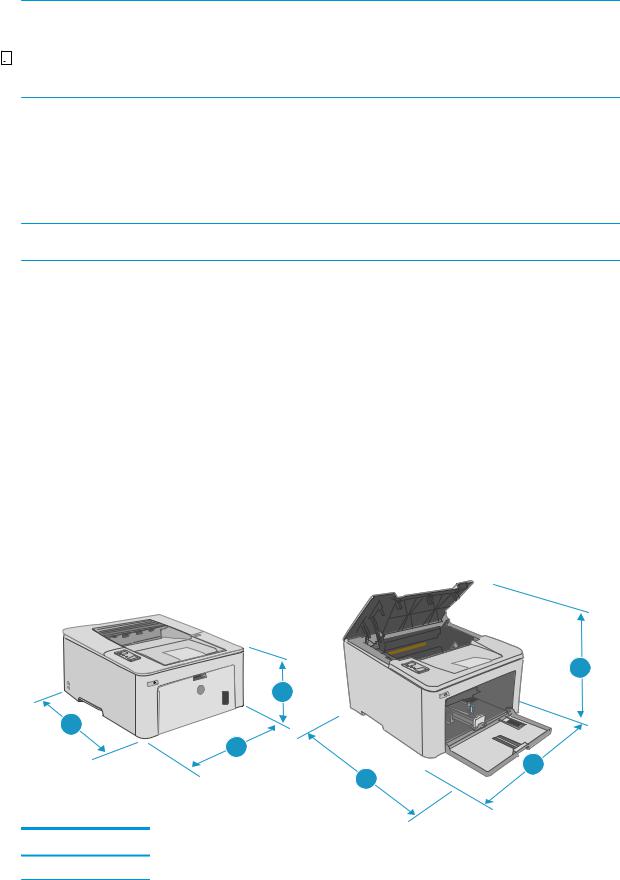
 ПРИМЕЧАНИЕ. ДляподдерживаемыхвнастоящеевремяОСнасайтеwww.hp.com/support/ljM203 можнополучитьисчерпывающиесведенияпопринтеру.
ПРИМЕЧАНИЕ. ДляподдерживаемыхвнастоящеевремяОСнасайтеwww.hp.com/support/ljM203 можнополучитьисчерпывающиесведенияпопринтеру.


 ПРИМЕЧАНИЕ. ПодробнееоклиентскихисерверныхОСиподдержкедрайверовHP UPD PCL6 и UPD PS дляданногопринтерасм. насайтеwww.hp.com/go/upd (вкладкаТехнические характеристики).
ПРИМЕЧАНИЕ. ПодробнееоклиентскихисерверныхОСиподдержкедрайверовHP UPD PCL6 и UPD PS дляданногопринтерасм. насайтеwww.hp.com/go/upd (вкладкаТехнические характеристики).
Решениядлямобильнойпечати
УкомпанииHP естьнесколькорешениймобильнойпечатиипечатичерезслужбуePrint дляудобной печатиналюбомпринтереHP сноутбука, планшетногоПК, смартфонаилидругогомобильного устройства. Ознакомитьсясполнымспискомиопределитьсясвыборомможнонасайтеwww.hp.com/ go/LaserJetMobilePrinting.
 ПРИМЕЧАНИЕ. Обновитемикропрограммупринтера, чтобыобеспечитьподдержкувсех возможностеймобильнойпечатииePrint.
ПРИМЕЧАНИЕ. Обновитемикропрограммупринтера, чтобыобеспечитьподдержкувсех возможностеймобильнойпечатииePrint.
●Wi-Fi Direct (толькобеспроводныемодели)
●HP ePrint поэлектроннойпочте(требуетсяподключениеквеб-службамHP ирегистрация принтеравHP Connected)
●ПриложениеHP ePrint (доступнодляAndroid, iOS иBlackberry)
●ПриложениеHP All-in-One Remote дляустройствiOS иAndroid
●ПОHP ePrint
●ВиртуальныйпринтерGoogle
●AirPrint
●Android Printing
Размерыпринтера
Рисунок1-1 Размерыпринтера
|
|
1 |
|
1 |
|
3 |
2 |
|
|
2 |
|
|
|
|
|
|
3 |
|
Принтерполностьюзакрыт |
Принтервоткрытомсостоянии |
1. Высота |
223,9 мм |
359,5 мм |
RUWW |
Техническиехарактеристикипринтера 7 |

|
|
Принтерполностьюзакрыт |
Принтервоткрытомсостоянии |
|
|
|
|
2. |
Ширина |
370,5 мм |
370,5 мм |
|
|
|
|
3. |
Глубина |
407,4 мм |
504,1 мм |
|
|
|
|
Вес(скартриджами) |
6,9 кг |
|
|
|
|
|
|
Потребляемаямощность, электрическиехарактеристикииакустическая эмиссия
Последниесведениясм. поадресуwww.hp.com/support/ljM203.
 ПРЕДУПРЕЖДЕНИЕ. Требованиякэлектропитаниюзависятотстраны/региона, гдепродается данныйпринтер. Неизменяйтерабочеенапряжение. Этоможетвывестипринтеризстрояипослужить причинойаннулированиягарантийныхобязательств.
ПРЕДУПРЕЖДЕНИЕ. Требованиякэлектропитаниюзависятотстраны/региона, гдепродается данныйпринтер. Неизменяйтерабочеенапряжение. Этоможетвывестипринтеризстрояипослужить причинойаннулированиягарантийныхобязательств.
Допустимыеусловияэксплуатации
Таблица1-1 Допустимыеусловияэксплуатации
Условияэксплуатации |
Рекомендуемая |
Допустимая |
|
|
|
Температура |
17° - 25°C |
15° - 30°C |
|
|
|
Относительнаявлажность |
От30% до70% относительной |
10% - 80% отн. влажности |
|
влажности(RH) |
|
|
|
|
Высотанадуровнемморя |
Нетданных |
0–3048 м |
|
|
|
8 Глава1 Общиесведенияопринтере |
RUWW |
АппаратнаянастройкапринтераиустановкаПО
Основныеинструкциипонастройкесм. наплакатепоустановкеивруководствепоначалуработыиз комплектапоставкипринтера. Дополнительныеинструкциисм. навеб-сайтеподдержкиHP.
См. www.hp.com/support/ljM203 дляполученияполнойсправкиотHP дляэтогопринтера: Выполните поискследующейзаписи:
●Установкаинастройка
●Обучениеииспользование
●Решениепроблем
●ЗагрузкаобновленийПОимикропрограммы
●Участиевфорумахтехническойподдержки
●Поискинформациипогарантииинормативнойинформации
RUWW |
АппаратнаянастройкапринтераиустановкаПО |
9 |
10 Глава1 Общиесведенияопринтере |
RUWW |

2 Лоткидлябумаги
●Загрузкалоткаприоритетнойподачи
●Загрузкаосновноговходноголотка
●Загрузкабумагиипечатьконвертов
●Загрузкабумагиипечатьнаэтикетках
Дляполучениядополнительнойинформациисм.:
Следующаяинформацияявляетсявернойнамоментпубликации. Дополнительныесведениясм. в
разделеwww.hp.com/support/ljM203.
ВполнойсправкеотHP дляэтогопринтерапредставленаследующаяинформация:
●Установкаинастройка
●Обучениеииспользование
●Решениепроблем
●ЗагрузкаобновленийПОимикропрограммы
●Участиевфорумахтехническойподдержки
●Поискинформациипогарантииинормативнойинформации
RUWW |
11 |
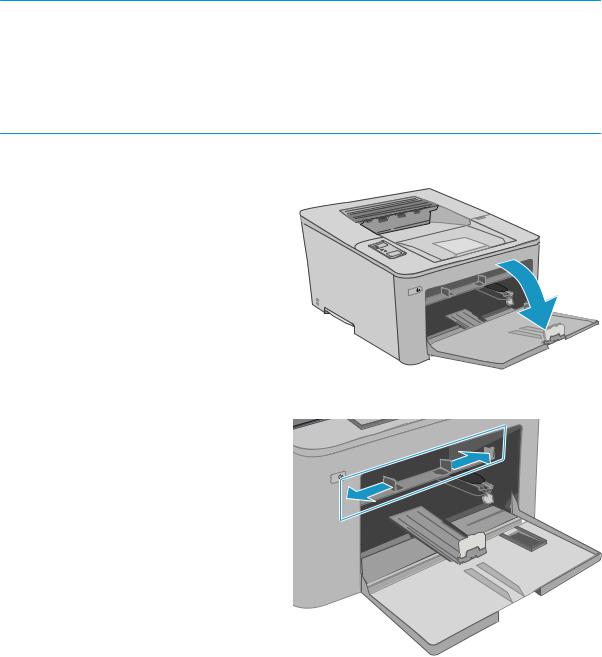
Загрузкалоткаприоритетнойподачи
Введение
Далееприводитсяописаниезагрузкибумагивлотокприоритетнойподачи. Этотлотоквмещаетдо10 листовбумагиплотностью75 г/м2.
 ПРИМЕЧАНИЕ. Предотвращениезамятиябумаги:
ПРИМЕЧАНИЕ. Предотвращениезамятиябумаги:
●Никогданедобавляйтеиубирайтебумагуизлоткаприоритетнойподачивовремяпечати.
●Передзагрузкойлоткауберитеизнеговсюбумагуизподающеголоткаивыровняйтестопку.
●Призагрузкелотка, непролистывайтепачкубумаги.
●Используйтебумагубезскладок, поврежденийилисгибов.
1.Откройтедверцуосновноговходноголотка, взявшисьзаручкуипотянувеевниз.
2. Отрегулируйтенаправляющиеширины конвертовпонужномуформату.
12 Глава2 Лоткидлябумаги |
RUWW |

3.Поместитеверхнийкрайбумагивотверстие входноголоткаприоритетнойбумаги. Подробнееобориентациибумагисм. Ориентациялоткаприоритетнойподачи настр. 13.
4.Настройтенаправляющиебумаги, чтобыони слегкакасалисьпачкибумаги, незажимаяее.
ПРИМЕЧАНИЕ. Несдвигайтенаправляющие слишкомплотнопостопкебумаги.
ПРИМЕЧАНИЕ. Дляпредотвращениязамятий отрегулируйтенаправляющиебумагина правильныйформатинезагружайтевлоток слишкоммногобумаги.
Ориентациялоткаприоритетнойподачи
Типбумаги |
Ориентация |
Режим |
Форматбумаги |
|
изображения |
двусторонней |
|
|
|
печати |
|
Фирменныеили |
Книжная |
1-сторонняяпечать |
Letter, Legal, Executive, |
предварительно |
|
|
Statement, Oficio (8.5 x 13), 4 x 6, |
отпечатанные |
|
|
5 x 8, A4, A5, A6, RA5, B5 (JIS), |
бланки |
|
|
B6 (JIS), 10 x 15 см, |
|
|
|
Oficio (216 x 340), |
|
|
|
16K 195 x 270 мм, |
|
|
|
16K 184 x 260 мм, |
|
|
|
16K 197 x 273 мм, японская |
|
|
|
открытка(Открытка(JIS)), |
|
|
|
двойнаяяпонскаяоткрыткас |
|
|
|
поворотом (двойнаяоткрытка |
|
|
|
(JIS)) |
Загрузкабумаги
Лицевойсторонойвверх
Верхнимкраемвнутрь устройства
123
RUWW |
Загрузкалоткаприоритетнойподачи 13 |

Типбумаги |
Ориентация |
Режим |
Форматбумаги |
Загрузкабумаги |
|
изображения |
двусторонней |
|
|
|
|
печати |
|
|
|
|
2-сторонняяпечать |
Letter, Legal, Oficio (8,5 x 13), A4 |
Лицевойсторонойвверх |
|
|
|
|
Верхнимкраемвнутрь |
|
|
|
|
устройства |
|
|
|
|
123 |
Перфорированная |
Книжная |
1-сторонняяпечать |
Letter, Legal, Executive, |
|
|
|
|
Statement, Oficio (8.5 x 13), 4 x 6, |
|
|
|
|
5 x 8, A4, A5, A6, RA5, B5 (JIS), |
|
|
|
|
B6 (JIS), 10 x 15 см, |
|
|
|
|
Oficio (216 x 340), |
|
|
|
|
16K 195 x 270 |
мм, |
|
|
|
16K 184 x 260 |
мм, |
|
|
|
16K 197 x 273 |
мм, японская |
|
|
|
открытка(Открытка(JIS)), |
|
|
|
|
двойнаяяпонскаяоткрыткас |
|
поворотом (двойнаяоткрытка
(JIS))
Лицевойсторонойвверх
Отверстиядолжны располагатьсяслева
123
2-сторонняяпечать |
Letter, Legal, Oficio (8,5 x 13), A4 |
Лицевойсторонойвверх |
|
|
Отверстиядолжны |
|
|
располагатьсяслева |
|
|
123 |
14 Глава2 Лоткидлябумаги |
RUWW |

Загрузкаосновноговходноголотка
Введение
Далееприводитсяописаниезагрузкибумагивосновнойвходнойлоток. Этотлотоквмещаетдо250 листовбумагиплотность75 г/м2.
 ПРИМЕЧАНИЕ. Предотвращениезамятиябумаги:
ПРИМЕЧАНИЕ. Предотвращениезамятиябумаги:
●Никогданедобавляйтеиубирайтебумагуизосновноговходноголоткавовремяпечати.
●Передзагрузкойлоткауберитеизнеговсюбумагуизподающеголоткаивыровняйтестопку.
●Призагрузкелотка, непролистывайтепачкубумаги.
●Используйтебумагубезскладок, поврежденийилисгибов.
1.Откройтедверцуосновноговходноголотка, взявшисьзаручкуипотянувеевниз.
2. Отрегулируйтеограничительшириныбумаги: нажмитенарегулировочныезащелкина правойнаправляющейисдвиньте ограничителипоформатуиспользуемой бумаги.
RUWW |
Загрузкаосновноговходноголотка 15 |
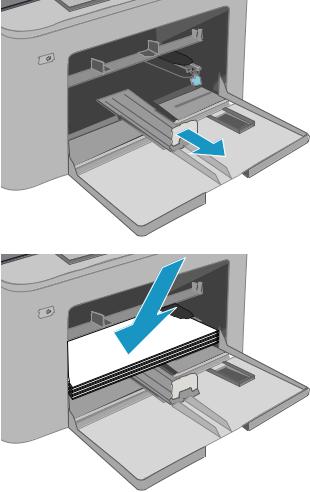
3.Отрегулируйтенаправляющиедлиныпо размеруиспользуемойбумаги.
4.Загрузитебумагувлоток. Подробнееоб ориентациибумагисм. Ориентацияосновного входноголотканастр. 17.
16 Глава2 Лоткидлябумаги |
RUWW |

5.Настройтенаправляющиебумаги, чтобыони слегкакасалисьпачкибумаги, незажимаяее.
ПРИМЕЧАНИЕ. Несдвигайтенаправляющие слишкомплотнопостопкебумаги.
ПРИМЕЧАНИЕ. Дляпредотвращениязамятий отрегулируйтенаправляющиебумагина правильныйформатинезагружайтевлоток слишкоммногобумаги.
6.ЕслибумагаформатаA4, Letter илименьше, закройтедверцуосновноговходноголотка. Черезокошкостопкибумагипроверьте, что оназагруженаправильно.
Ориентацияосновноговходноголотка
Типбумаги |
Ориентация |
Режим |
Форматбумаги |
|
изображения |
двусторонней |
|
|
|
печати |
|
Фирменныеили |
Книжная |
1-сторонняяпечать |
Letter, Legal, Executive, |
предварительно |
|
|
Statement, Oficio (8.5 x 13), 4 x 6, |
отпечатанные |
|
|
5 x 8, A4, A5, A6, RA5, B5 (JIS), |
бланки |
|
|
B6 (JIS), 10 x 15 см, |
|
|
|
Oficio (216 x 340), |
|
|
|
16K 195 x 270 мм, |
|
|
|
16K 184 x 260 мм, |
|
|
|
16K 197 x 273 мм, японская |
|
|
|
открытка(Открытка(JIS)), |
|
|
|
двойнаяяпонскаяоткрыткас |
|
|
|
поворотом (двойнаяоткрытка |
|
|
|
(JIS)) |
Загрузкабумаги
Лицевойсторонойвверх
Верхнимкраемвнутрь устройства
123

RUWW |
Загрузкаосновноговходноголотка 17 |

Типбумаги |
Ориентация |
Режим |
Форматбумаги |
Загрузкабумаги |
|
изображения |
двусторонней |
|
|
|
|
печати |
|
|
|
|
2-сторонняяпечать |
Letter, Legal, Oficio (8,5 x 13), A4 |
Лицевойсторонойвверх |
|
|
|
|
Верхнимкраемвнутрь |
|
|
|
|
устройства |
|
|
|
|
123 |
Перфорированная |
Книжная |
1-сторонняяпечать |
Letter, Legal, Executive, |
|
|
|
|
Statement, Oficio (8.5 x 13), 4 x 6, |
|
|
|
|
5 x 8, A4, A5, A6, RA5, B5 (JIS), |
|
|
|
|
B6 (JIS), 10 x 15 см, |
|
|
|
|
Oficio (216 x 340), |
|
|
|
|
16K 195 x 270 |
мм, |
|
|
|
16K 184 x 260 |
мм, |
|
|
|
16K 197 x 273 |
мм, японская |
|
|
|
открытка(Открытка(JIS)), |
|
|
|
|
двойнаяяпонскаяоткрыткас |
|
поворотом (двойнаяоткрытка
(JIS))
Лицевойсторонойвверх
Отверстиядолжны располагатьсяслева
123

2-сторонняяпечать |
Letter, Legal, Oficio (8,5 x 13), A4 |
Лицевойсторонойвверх |
|
|
Отверстиядолжны |
|
|
располагатьсяслева |
|
|
123 |
18 Глава2 Лоткидлябумаги |
RUWW |

Загрузкабумагиипечатьконвертов
Введение
Вследующемразделеприводитсяописаниепечатиизагрузкиконвертов. Влотокприоритетной подачипомещаетсядо10 конвертов. Восновнойвходнойлотокпомещаетсядо10 конвертов.
Дляпечатинаконвертахсручнойподачейследуйтеследующиминструкциям, чтобывыбрать соответствующиепараметрывдрайверепечати, затемзагрузитеконвертывлотокпослеотправки заданияпечатинапринтер.
Печатьконвертов
1.ИзокнапрограммывыберитепараметрПечать.
2.Выберитепринтеризспискапринтеров, азатемнажмитеиликоснитесьпунктаСвойстваили Параметры, чтобыоткрытьдрайверпечати.
 ПРИМЕЧАНИЕ. Названиекнопкиразличаетсявзависимостиотпрограммногообеспечения.
ПРИМЕЧАНИЕ. Названиекнопкиразличаетсявзависимостиотпрограммногообеспечения.


 ПРИМЕЧАНИЕ. ЧтобыполучитьдоступкданнымфункциямсначальногоэкранаWindows 8 или 8.1, выберитеУстройства, Печать, затемвыберитепринтер.
ПРИМЕЧАНИЕ. ЧтобыполучитьдоступкданнымфункциямсначальногоэкранаWindows 8 или 8.1, выберитеУстройства, Печать, затемвыберитепринтер.
3.НажмитеиликоснитесьвкладкиБумага/качество.
4.ВраскрывающемсяспискеФорматбумагивыберитесоответствующийформатдляконвертов.
5.ВраскрывающемсяспискеТипбумагивыберитеКонверты.
6.ВраскрывающемсяспискеИсточникбумагивыберитеПодачавручную.
7.НажмитекнопкуОК, чтобызакрытьдиалоговоеокноСвойствадокумента.
8.ВдиалоговомокнеПечатьнажмитекнопкуОК, чтобыотправитьзаданиенапечать.
RUWW |
Загрузкабумагиипечатьконвертов 19 |

Ориентацияконверта
Лоток |
Размерконверта |
Загрузкаконвертов |
Лотокприоритетнойподачи |
Конверт№10, конвертMonarch, |
Лицевойсторонойвверх |
|
конвертB5, конвертC5, конвертDL |
Короткойсторонойсмаркойк |
|
|
|
|
|
устройству |
Основнойвходнойлоток |
Конверт№10, конвертMonarch, |
Лицевойсторонойвверх |
|
конвертB5, конвертC5, конвертDL |
Короткойсторонойсмаркойк |
|
|
|
|
|
устройству |
20 Глава2 Лоткидлябумаги |
RUWW |
